
このチュートリアルでは、Ubuntu 20.04 LTSにFreeRADIUSをインストールする方法を紹介します。知らなかった方のために、FreeRADIUSはRADIUSプロトコルの無料のオープンソース実装です。 。これは最も人気があり、広く展開されているオープンソースRADIUSサーバーであり、多くのFortune-500企業、通信会社、Tier 1 ISPでも使用されています。一方、daloRADIUSは、FreeRADIUSサーバーを管理するための高度なWebアプリケーションです。
>この記事は、少なくともLinuxの基本的な知識があり、シェルの使用方法を知っていること、そして最も重要なこととして、サイトを独自のVPSでホストしていることを前提としています。インストールは非常に簡単で、ルートアカウントで実行されていますが、そうでない場合は、'sudoを追加する必要があります。 ‘ルート権限を取得するコマンドに。 Ubuntu 20.04(Focal Fossa)にFreeRADIUSを段階的にインストールする方法を紹介します。 Ubuntu 18.04、16.04、およびLinuxMintなどの他のDebianベースのディストリビューションでも同じ手順に従うことができます。
前提条件
- 次のオペレーティングシステムのいずれかを実行しているサーバー:Ubuntu 20.04、18.04、16.04、およびLinuxMintなどの他のDebianベースのディストリビューション。
- 潜在的な問題を防ぐために、OSの新規インストールを使用することをお勧めします。
- サーバーへのSSHアクセス(またはデスクトップを使用している場合はターミナルを開く)。
non-root sudo userまたはroot userへのアクセス 。non-root sudo userとして行動することをお勧めします ただし、ルートとして機能するときに注意しないと、システムに害を及ぼす可能性があるためです。
Ubuntu 20.04 LTSFocalFossaにFreeRADIUSをインストールする
手順1.まず、次のaptを実行して、すべてのシステムパッケージが最新であることを確認します。 ターミナルのコマンド。
sudoaptupdatesudoaptアップグレード
ステップ2.LAMPスタックをインストールします。
Ubuntu 20.04 LAMPサーバーが必要です。LAMPがインストールされていない場合は、こちらのガイドに従ってください。
ステップ3.Ubuntu20.04にFreeRADIUSをインストールします。
FreeRADIUSパッケージは、Ubuntuの公式リポジトリで入手できます。次のコマンドを実行してインストールします。
sudo apt-get install freeradius freeradius-mysql freeradius-utils
FreeRADIUSが稼働していることをすばやく確認するために、デバッグモードで実行します。
sudo freeradius -X
ステップ4.MariaDBを構成します。
デフォルトでは、MariaDBは強化されていません。mysql_secure_installationを使用してMariaDBを保護できます。 脚本。ルートパスワードの設定、匿名ユーザーの削除、リモートルートログインの禁止、テストデータベースの削除と安全なMariaDBへのアクセスを行う各手順を注意深くお読みください。
mysql_secure_installation
次のように構成します:
-rootパスワードを設定しますか? [Y / n] y-匿名ユーザーを削除しますか? [Y / n] y-rootログインをリモートで禁止しますか? [Y / n] y-テストデータベースを削除してアクセスしますか? [Y / n] y-特権テーブルを今すぐリロードしますか? [Y / n] y
次に、MariaDBコンソールにログインし、FreeRADIUSのデータベースを作成する必要があります。次のコマンドを実行します。
mysql -u root -p
これによりパスワードの入力を求められるので、MariaDBルートパスワードを入力してEnterキーを押します。データベースサーバーにログインしたら、次のデータベースを作成する必要があります。 FreeRADIUSのインストール:
MariaDB [(none)]> CREATE DATABASE radius; MariaDB [(none)]> GRANT ALLONradius。*TOradius @ localhost IDENTIFIED BY "your-strong-passwd"; MariaDB [(none)]> FLUSH PRIVILEGES; MariaDB [(none)]>終了;
次に、以下のコマンドを実行して、FreeRADIUSディレクトリで使用可能なビルド済みのデータベーススキーマをインポートします。
sudo -i mysql -u root -p radius次に、SQLモジュールへのソフトリンクを作成して
/etc/freeradius/3.0/mods-enabled:sudo ln -s /etc/freeradius/3.0/mods-available/sql /etc/freeradius/3.0/mods-enabled/また、SQLファイルの所有権を変更します:
sudo chgrp -h freerad /etc/freeradius/3.0/mods-available/sqlsudo chown -R freerad:freerad /etc/freeradius/3.0/mods-enabled/sql手順5.ファイアウォールを構成します。
FreeRADIUSは、認証にUDPポート1812を使用し、アカウンティングに1813を使用します。これらのポートが許可されていることを確認する必要があります:
sudo ufw allow to any port 1812 proto udpsudo ufw allow to any port 1813 proto udpステップ6.Ubuntu20.04にdaloRADIUSをインストールします。
まず、GithubリポジトリからdaloRADIUSをダウンロードします:
wget https://github.com/lirantal/daloradius/archive/master.zipunzip master.zipsudo mv daloradius-master / var / www / html / daloradiusデータベースにdaloRADIUSスキーマを入力します:
cd / var / www / html / daloradiussudo mysql -u root -p radius次に、daloRADIUSディレクトリの権限を変更します:
cd / var / www / html / daloradius / library / sudo mv daloradius.conf.php.sample daloradius.conf.phpsudo chown -R www-data:www-data / var / www / html / daloradius / sudo chmod 664 /var/www/html/daloradius/library/daloradius.conf.php次に、daloRADIUS接続ファイルのいくつかの変数を編集して、FreeRADIUSデータベースに接続できるようにします。
sudo nano /var/www/html/daloradius/library/daloradius.conf.php次の値を変更します:
$ configValues ['CONFIG_DB_USER'] ='root'; $ configValues ['CONFIG_DB_PASS'] ='your-strong-passwd'; $ configValues ['CONFIG_DB_NAME'] ='radius';構成ファイルを保存して終了し、FreeRADIUSを再起動します:
sudo systemctl restart freeradiussudo systemctl restart apache2ステップ7.daloRADIUSWebインターフェイスへのアクセス。
Webインターフェースにアクセスするには、Webブラウザーを開き、URLを入力します
http://your-server-ip-address/daloradius/login.php。 daloRADIUSログインページにリダイレクトされます:
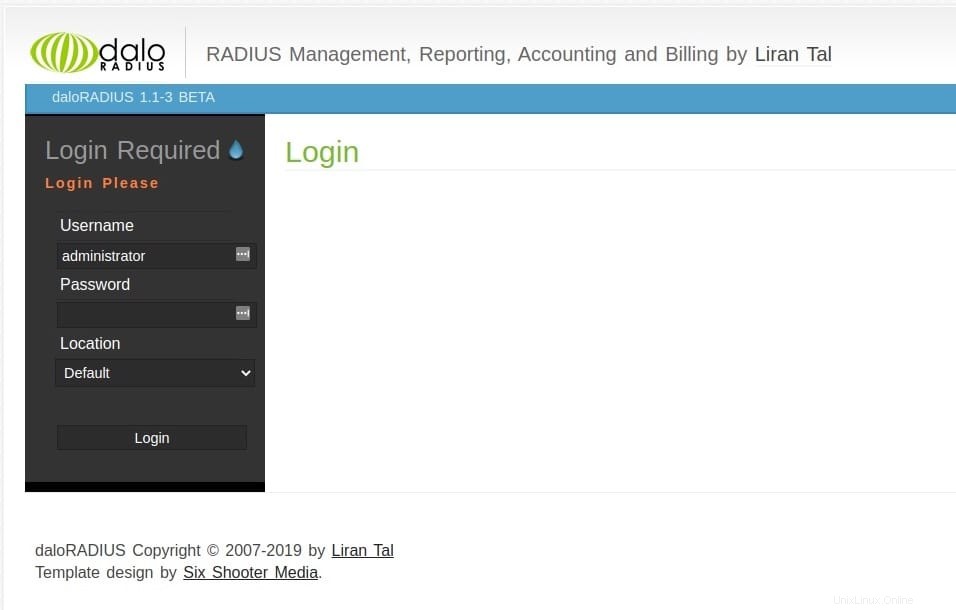
デフォルトのdaloRADIUSユーザー名/パスワード:
ユーザー名:administratorpassword:radiusdaloRADIUSにログインしてユーザーパスワードを変更できます>構成(トップメニュー)>演算子(サブメニュー)>演算子の一覧表示(灰色のサイドバー)>ユーザー(この場合は管理者)をクリックし、次の画面でパスワードを変更して[適用]をクリックします。
おめでとうございます!FreeRADIUSが正常にインストールされました。Ubuntu20.04LTS Focal FossaシステムにFreeRADIUSをインストールするためにこのチュートリアルを使用していただき、ありがとうございます。追加のヘルプや役立つ情報については、FreeRADIUSの公式Webサイトを確認することをお勧めします。
Ubuntu